Kindle Previewer是一款電腦電子書模擬器軟件,該工具能對Kindle的書籍格式進行打開,并預覽在設備上的文字排版效果,以此對內容進行調整。
軟件介紹
Kindle Previewer(Kindle 預覽器)是一款免費的桌面軟件,作者、出版商和電子書服務提供商可以通過此工具預覽他們的電子書在實際發布后的顯示效果。同時也可以輕松地在不同屏幕尺寸的設備上以及使用不同顯示方向和字體大小等設置的情況下審核電子書。您可以在 Kindle Previewer
中預覽啟用了增強排版功能的最新排版和版式改進的電子書。這些改進包括更高質量的圖片、與頁面更適配的表格格式和字體對齊設置、以及更流暢的文字間距、連字符連接、字距調整和連體字。
Kindle Previewer 可幫助作者、出版商和電子書轉碼工廠制作高質量的 Kindle 電子書。您可以輕松快速地在電子書中自由切換章節,確認您的電子書是否可以在 Kindle 商店中發布并下載到 Kindle 設備和應用中。
Kindle Previewer主要為喜歡對不同書籍格式轉換的用戶帶來了便利,雖然直接進行閱讀時體驗不是上乘,但是用戶可以在軟件上直觀的預覽所有頁面排版,這對于一些雜亂的格式轉換帶來極大解決方案,有效解決排版問題。
軟件功能
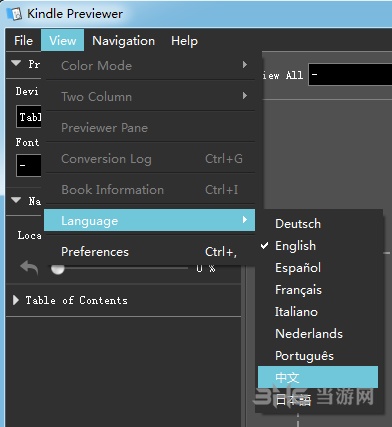
自動同步:在安裝了Kindle閱讀軟件的PC,Mac,iPad,iPhone, iPod Touch,安卓手機與平板電腦間自動同步圖書館內容、閱讀進度、筆記、標注、書簽。
即時查詞:選擇電子書中的任一字詞,在英中、英英、中英、中中詞典,百度及百度百科中即時查看釋義,拓展閱讀。
整理收藏夾:將Kindle PC閱讀軟件中的電子書分類管理并收藏。
書中內容搜索:在電子書內搜索話題、人物、文字或想再次閱讀的部分。
閱讀免費電子書:在Kindle商店數千本中外精品圖書中免費下載閱讀,隨時隨地暢享閱讀。
購買Kindle電子書:在Kindle商店數萬本精品圖書中選購,包括最新上架的熱門書、暢銷書。
免費試讀:購買前可下載免費試讀樣章,可從樣章最后一頁直接進入購買頁面。
軟件特色
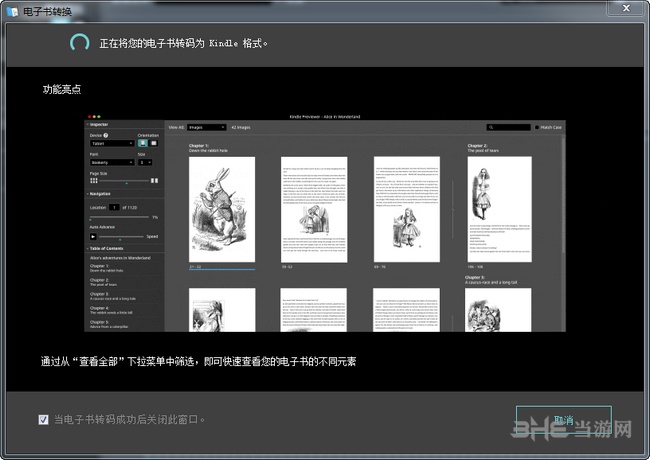
1,能夠指定打開文件的路徑。
2,能夠瀏覽三級目錄。
3,打開大體積文件不卡機。
4,可以打開epub電子書將其轉換為mobi格式。
5,支持豎排書籍閱讀。
支持的電子書格式
1、mobi
2、azw
3、azw3
4、prc
5、pdf
可以模擬的kindle設備
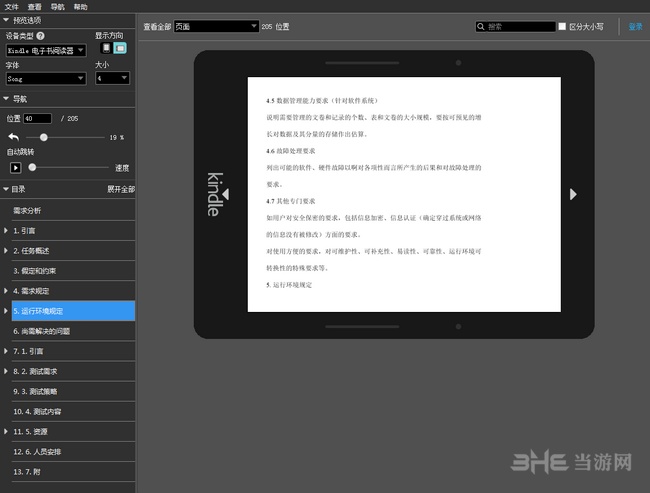
1、Kindle paperwhite
2、kindle fire
3、kindle fire hd
4、kindle dx
5、iphone版kindle
6、ipad版kindle
怎么用
打開電子書
如需打開電子書,可將文件拖放到 Kindle Previewer 的虛線框中(請參閱圖 1),或單擊文件 > 打開電子書以選擇文件。
支持的電子書文件格式包括:.epub、.mobi、.htm、.html、.xhtml、.opf、.kpf、.doc、或 .docx。
對于 .doc 和 .docx 文件格式,目前僅支持英語內容。
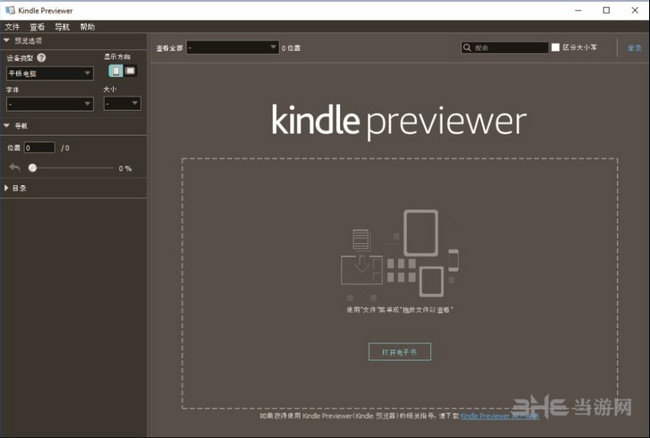
圖 1:初始顯示
預覽電子書的選定內容
如需預覽電子書的選定內容,例如圖片、表格、鏈接、列表或首字下沉,單擊查看全部菜單,然后從列表中選擇一項(請參閱圖 3)。
• 例如:如果選擇圖片,Kindle Previewer 將顯示電子書中所有帶有圖片的頁面。如果選擇首字下沉,Kindle Previewer 將顯示電子書中所有首字下沉的頁面。
導入文件后,Kindle Previewer 會顯示一組旋轉屏幕,詳細介紹相關功能。
完成轉換后,縮略圖窗格中將顯示電子書的縮略圖,同時預覽器窗格中將顯示電子書在平板電腦設備上的實際顯示效果圖(請參閱圖 2)。
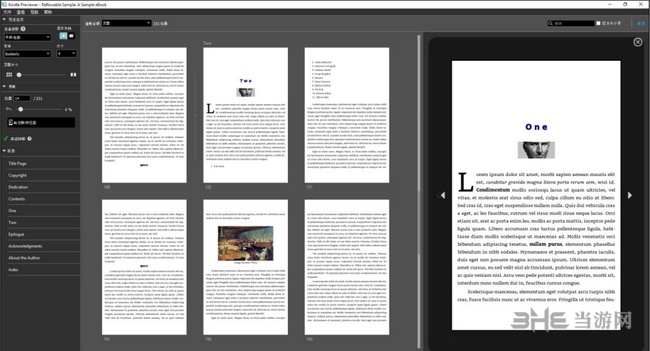
圖 2:Kindle Previewer 工作區 (Windows)
請注意:如果您看到平板電腦設備窗口,但沒有顯示縮略圖,可能是由于您的電子書采用了固定版式或不支持增強排版功能在預覽選項部分,從設備類型列表中選擇一種設備,然后根據您的喜好調整字體和大小。
瀏覽電子書
您可以使用 Kindle Previewer 的各種功能快速瀏覽電子書:
• 使用縮略圖窗格:
o 滾動瀏覽縮略圖,查看電子書在實際發布后的整體版式。
o 在預覽選項部分中,使用頁面大小滑塊調整縮略圖的尺寸。此次更新僅對預覽頁面的尺寸進行了調整,沒有更改任何實際內容。
o 如需查看縮略圖的完整視圖,可將頁面大小滑塊設定在適當位置,然后關閉預覽器窗格。
o 單擊縮略圖即可重新顯示預覽器窗格。
o 使用自動跳轉視圖:單擊導航部分中的自動跳轉視圖按鈕。單擊自動跳轉視圖按鈕,Kindle Previewer 將自動瀏覽電子書。在此視圖中,您可以暫停、播放、改變速度,或手動單擊瀏覽頁面。
預覽電子書的選定內容
如需預覽電子書的選定內容,例如圖片、表格、鏈接、列表或首字下沉,單擊查看全部菜單,然后從列表中選擇一項(請參閱圖 3)。
• 例如:如果選擇圖片,Kindle Previewer 將顯示電子書中所有帶有圖片的頁面。如果選擇首字下沉,Kindle Previewer 將顯示電子書中所有首字下沉的頁面。
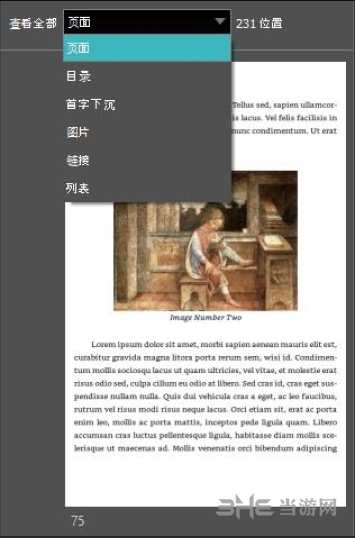
圖 3:查看全部列表
• 您可以在縮略圖窗格中滾動瀏覽這些頁面、單擊預覽器窗格中的箭頭手動瀏覽,或使用自動跳轉視圖自動瀏覽。
• 如需搜索帶有特定文本的頁面,請使用 Kindle Previewer 頂部的搜索,然后使用自動跳轉視圖自動預覽所有具備該搜索結果的頁面。
• 如需預覽對應特定位置的頁面,請使用導航部分中的位置方框。
打不開怎么辦
您可能使用的是舊版本的kindle previewer3,下載本頁面的最新版可以解決。
如果仍然無法打開,可以嘗試使用kindle previewer2。
如果提示文件無法轉換,那么檢查格式的版本號,一些后綴名文件格式雖然相同,但是在轉換為電子書時可能使用了舊版本轉換格式,可以嘗試轉換為kindle自有格式進行打開。
轉換格式方法
kindle previewer使用方法:
買了一本Kindle電子書,想分享給別人,卻發現由于DRM限制別人看不了,尤其是像Kindleren這樣的論壇,你不能分享,又哪來的積分去下載別人的書呢。本文就是要教您如何將自己已經購買的電子書破解后,變成誰都可以打開的mobi文件的教程,而且是不損失格式、排版的完美教程
需要另一款軟件配合:calibre破解版下載
1、去除DRM并轉換成ePub
通過Calibre是可以直接轉換成mobi的,但經常出現格式錯亂,例如大圖變小圖的情況,所以我們麻煩一點,先轉成ePub,再轉成mobi。打開Calibre,將剛才拷貝出來的需要破解的電子書文件直接拖到Calibre窗口中,這個過程即完成DRM去除了
然后點擊工具欄上的轉換按鈕
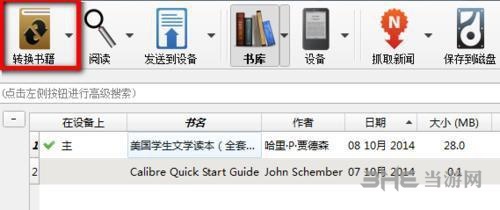
自購自破Kindle電子書完美教程
默認就是轉成epub的,你也可以選擇轉成別的格式,點擊OK他就開始轉了,需要點時間,轉換完成后,你就可以在之前配置的輸出目錄中找到epub了
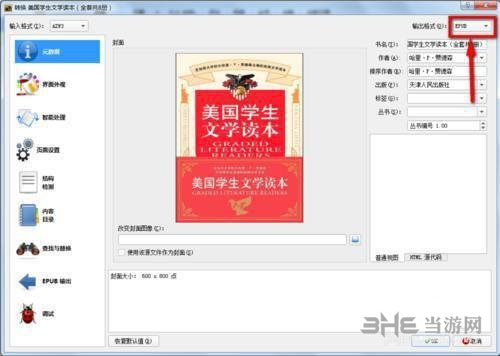
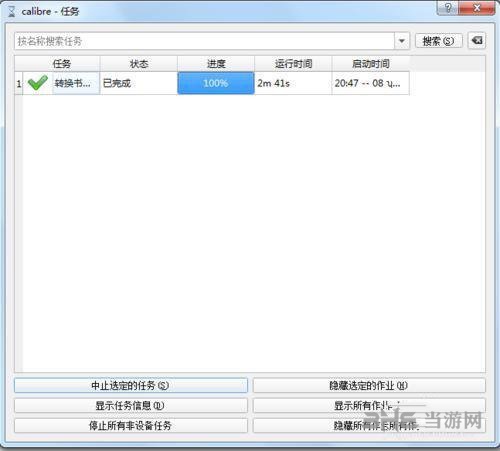
2、無損轉換成mobi
打開kindle previewer,點擊文件——打開,找到剛才轉出來的epub,打開
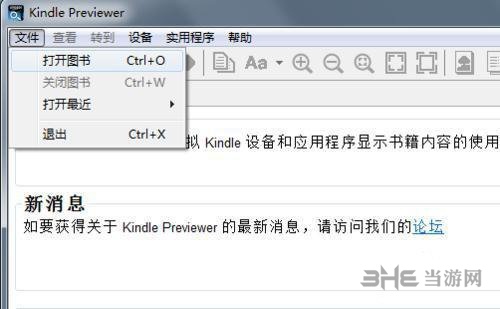
Kindle Previewer會直接幫你轉換成mobi

轉換完成后,會提示你文件在哪里,直接點擊就能找到了,至此,一個加密了的azw3文件就被無損的轉換成了一個誰都可以打開的mobi文件了

常見問題
問:什么文件格式Kindle Previewer能接受嗎?
答:Kindle Previewer可以顯示在手機域名和KF8格式和驗證書。 它還接受一個EPUB源和auto-converts預覽。
問:什么設備和應用程序我可以驗證在Kindle Previewer嗎?
答:Kindle Previewer讓你驗證內容格式創建Kindle電子書火高清,火HDX,Kindle航行,Kindle DX,Kindle iPhone iPad和Kindle。
問:將文件創建使用Kindle Previewer Kindle設備和程序的工作嗎?
是的。 文件使用Kindle Previewer將繼續創建Kindle設備和應用程序。
問:我如何安裝和啟動Kindle Previewer嗎?
答:信息如何安裝和推出的Kindle Previewer是Kindle Previewer文檔。
問:Kindle Previewer支持什么預覽功能?
答:Kindle Previewer支持許多功能,如自動翻轉,圖像翻轉等。Kindle Previewer特性的列表中Kindle Previewer文檔。
問:我怎么看KF8預覽我的書?
答:Kindle Fire KF8 Kindle是第一個設備支持。 請選擇火選項在“設備”在Kindle Previewer驗證KF8書。
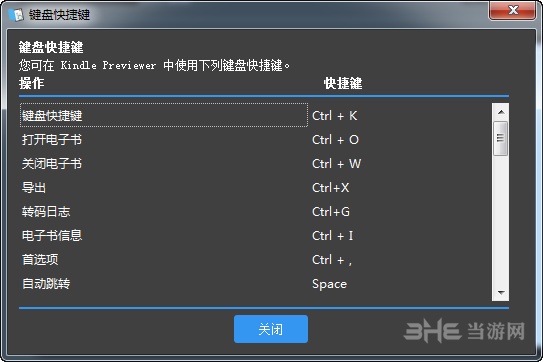
問:為什么我得到一個X11安裝提示當我嘗試預覽一本書在Kindle 10.8 Mac OSX上航行模式(獅)?
X11是先決條件在Kindle航行模式預覽一個Mac OSX系統。 您將看到一個提示安裝X11(如果不安裝)Kindle航行模式。 只需要X11 Kindle航行模式,不需要其他設備模式。
問:Kindle Previewer應用程序無法在我的Windows 7 / Vista推出32位機,Kindle Previewer工作怎么走嗎?
一套:Kindle Previewer Windows XP SP3的兼容模式,正確啟動。 設置兼容模式,請找到Kindle Previewer快捷鍵在你的開始菜單。 右鍵單擊它,然后單擊屬性。 在“兼容性”選項卡,單擊復選框標記“在兼容模式運行這個程序”并選擇“Windows XP(Service Pack 3) ”從下拉列表中。
問:當試圖在Mac OSX推出Kindle Previewer 10.8及以上,我得到錯誤消息“Kindle Previewer不能被打開,因為開發人員的身份無法確認。 “我需要做什么來得到Kindle Previewer工作嗎?
答:按住“控制”鍵的同時點擊“Kindle Previewer”圖標在碼頭或一個Finder窗口。 在出現的菜單點擊“開放”。 對話框窗口顯示原始錯誤消息,有額外的信息,點擊“打開”將授權這個程序運行在Mac。在對話框窗口中單擊“打開”按鈕。
問:我有困難在Kindle Previewer 2.94預覽我的書。 有沒有辦法讓我得到改善這種情況?
答:有一個新的補丁公司KPR 2.94預覽版書籍,提高了能力。 在安裝公司KPR 2.94,請安裝這補丁。 請注意,對于作者的MacOS設施包括X11。 應用2.7.8或更高版本,不可能使用電子閱讀器模擬預覽電子書。
相關版本
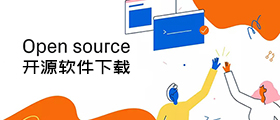
開源軟件下載專題中是小編將市面上的開源項目軟件收集而來,因為有用戶咨詢免費開源軟件有哪些,所以小編將這些使用開源協議的軟件進行了整合,方便用戶尋找并使用,開源軟件對于個人來說是完全免費的,大多數可以商用,快下載體驗吧!
精品推薦
裝機必備軟件




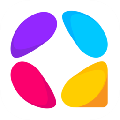




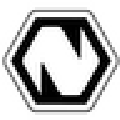
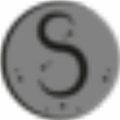







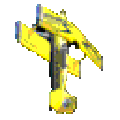










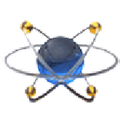



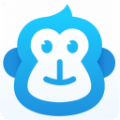

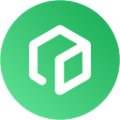





網友評論